电脑打印机驱动程序无法使用 打印机驱动程序无法正常安装怎么办
更新时间:2024-04-23 10:04:30作者:yang
当我们在使用电脑打印机时,有时会遇到驱动程序无法正常安装或使用的情况,这可能会导致无法顺利打印文件,在这种情况下,我们可以尝试重新安装驱动程序或者更新驱动程序版本,也可以尝试检查打印机连接是否正常或者重启电脑和打印机等方法来解决问题。希望以上方法能帮助您解决打印机驱动程序无法使用的问题。
操作方法:
1.打开【电脑开始】菜单,点击列表里面的【设置】选项。
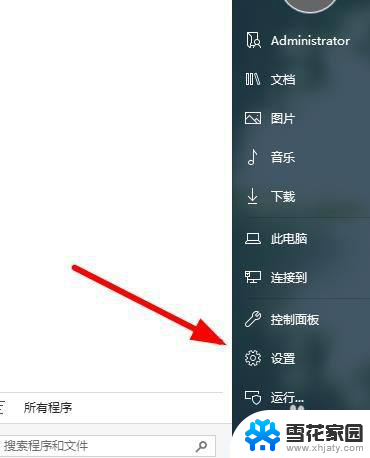
2.在弹出的对话框里面,点击【设置】选项卡。

3.找到左上方的【打印机和扫描仪】,也可以直接点击搜索框输入【打印机】搜索。
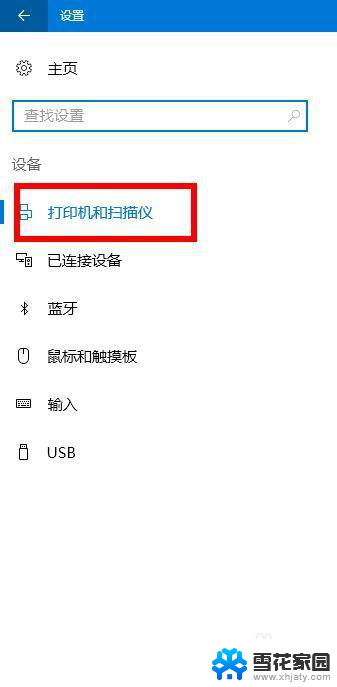
4.接下来找到右侧的【相关设置】,点击【设备和打印机】菜单。
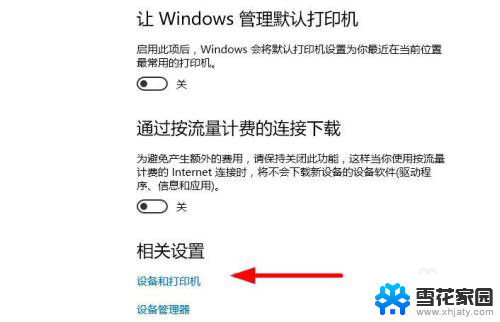
5.点击选择对应的打印机,可以点击上方的【打印机服务属性】。

6.在弹出的对话框里面,选择切换到【驱动程序】,点击【卸载】。
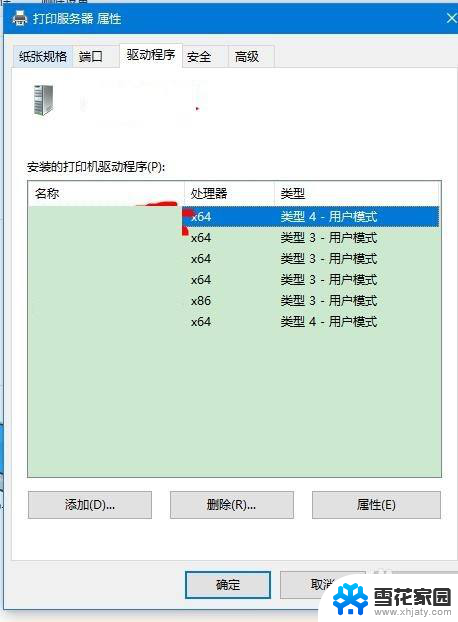
7.最后删除打印机以后,点击左上方的【添加打印机】根据提示连接打印机。

以上是电脑打印机驱动程序无法使用的全部内容,如果遇到这种情况,用户可以按照以上方法解决,希望对大家有所帮助。
电脑打印机驱动程序无法使用 打印机驱动程序无法正常安装怎么办相关教程
-
 usb printer驱动程序无法使用 打印机驱动程序无法安装怎么办
usb printer驱动程序无法使用 打印机驱动程序无法安装怎么办2024-02-21
-
 打印机 驱动程序无法使用 打印机驱动程序安装失败怎么办
打印机 驱动程序无法使用 打印机驱动程序安装失败怎么办2024-03-24
-
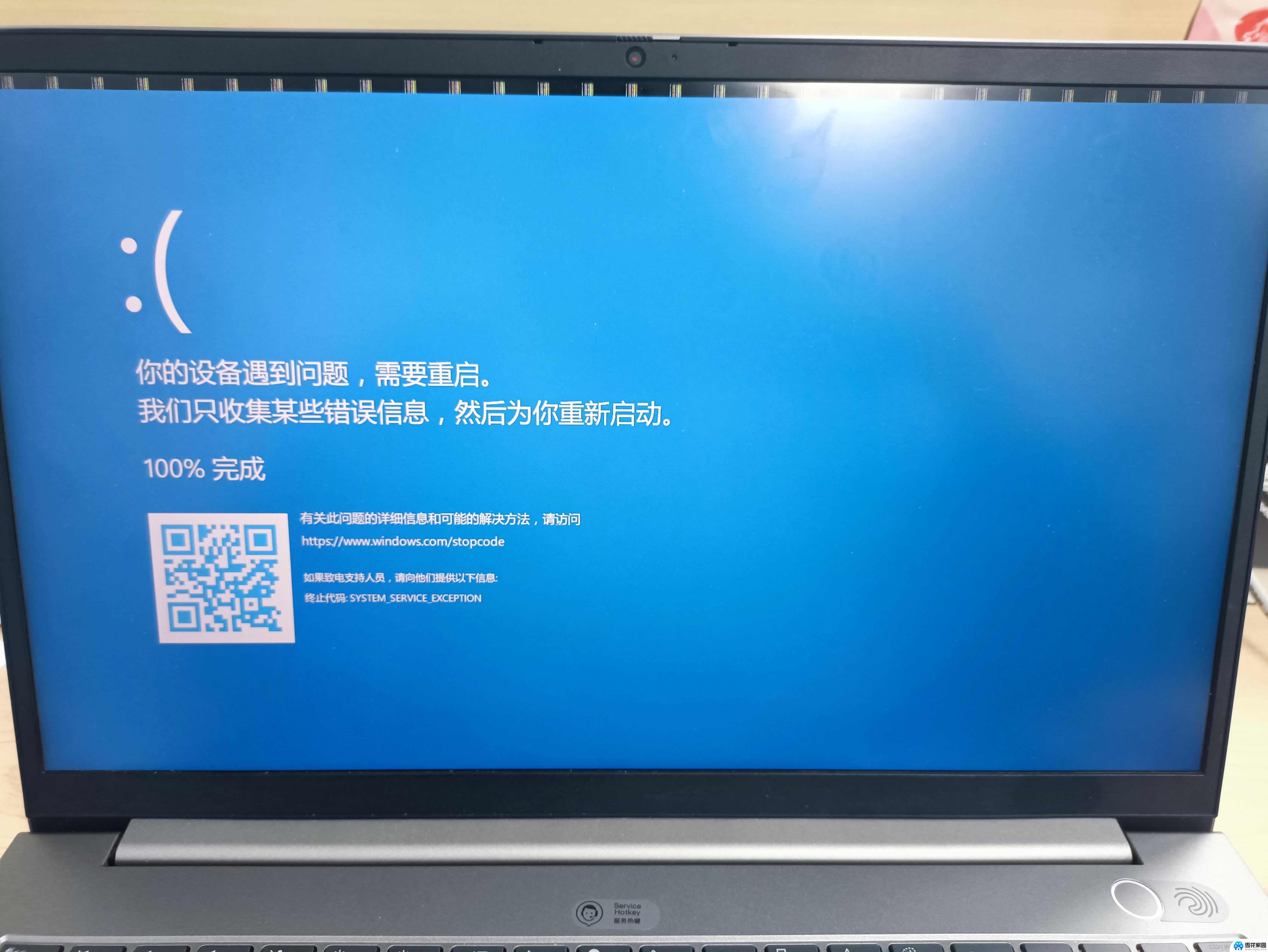 win11显示该打印机驱动无法使用 Win11打印机驱动程序下载安装教程
win11显示该打印机驱动无法使用 Win11打印机驱动程序下载安装教程2025-01-10
-
 怎样驱动打印机驱动程序 打印机安装步骤详解
怎样驱动打印机驱动程序 打印机安装步骤详解2023-11-18
- 怎么在电脑上安装打印机驱动程序 电脑安装打印机驱动的详细步骤
- 打印机安装不上怎么回事 打印机驱动无法安装怎么办
- 电脑打印机怎么安装驱动程序 win10系统本地打印机驱动安装步骤
- 怎样安装打印机的驱动程序 电脑连接打印机并安装驱动的步骤
- 惠普打印机安装步骤驱动 惠普p1108打印机驱动安装教程
- hp1020打印机怎么装驱动 hp1020打印机win10系统驱动安装教程
- 光盘win7系统安装 Win7系统安装图文教程
- iso安装win10系统 iso文件安装系统方法
- win10家庭版怎么下载软件 Win10安装软件步骤
- win11usb经常无法识别 Win11系统安装U盘无法识别解决方法
- 32位系统win10 win10系统32位和64位安装要求区别
- 光盘装系统w7 Win7系统光盘安装教程详解
系统安装教程推荐